- 169.254.1.1: So geht's zur Fritzbox!
- Fritzbox freischalten & Branding entfernen: z.B. beim 1&1 Home-Server
- Fritzbox Login: So kommt man zum Fritz!box Router!
- 169.254.1.1: So geht's zur Fritzbox!
- Responsive Image-Map ohne Plugin: Einfach skalierbare Bilder
- Vergleich: Amazon Echo Dot 2. und 3. Generation: Die Unterschiede
Fritzbox Login: So kommt man zum Fritz!box Router!

www.fritz.box ➜ So klappt der Fritzbox Login: einfach hier klicken! Um die Fritzbox Benutzeroberfläche zu öffnen und Einstellungen an der FritzBox zu ändern, muss man sich zunächst mit dem Router verbinden. Nach dem Login kann man dann das WLAN Passwort einstellen oder neue DSL Zugangsdaten eingeben, aber auch das Netzwerk oder die Firewall verwalten. Der Fritzbox Login geht in der Regel ganz einfach: Wichtig ist nur, dass der PC (oder Handy/Tablet) schon mit der Fritzbox verbunden sind.
Ist man per Kabel oder WLAN im Netzwerk des Routers, benötigt man nur einen Browser: Unter Windows zum Beispiel Chrome, Edge oder Firefox; Safari auf dem iPhone oder Mac oder Chrome auf dem Android Gerät. In die Adress-Leiste gibt man dann diese Adresse ein:
» http://fritz.box (oder hier klicken!)
Für den Fritzbox Login muss man entweder über ein LAN Kabel mit der Fritzbox verbunden sein oder (auf Handy, Tablet oder Notebook) über das WiFi/WLAN Netzwerk der Fritzbox: Für das erste Anmelden nimmt man dann die WLAN Zugangsdaten aus dem kleinen blauen Heft, dass der Fritzbox beiliegt: Altern.
Wichtig: Man muss die Fritzbox-Adresse ohne das sonst oft übliche „www“ eingeben, um die Anmeldeseite des Routers zu öffnen. Statt also „www.fritz.box“ für den Fritzbox Login einzugeben, muss man „http://fritz.box“ nutzen. In den meisten Fällen reicht sogar ein einfaches „fritz.box“ für den Fritzbox Login aus.
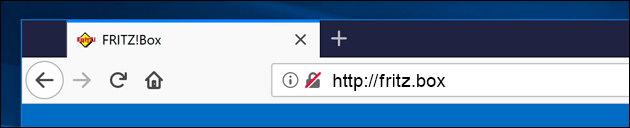
Fritzbox Login: Anmeldung am Router
Für die erste Einrichtung nimmt man dazu am besten einen PC, der per Kabel an der FritzBox angeschlossen ist: Geht das nicht, sucht man das (beim ersten Start ungesicherte!) WLAN Netzwerk der Fritzbox und loggt sich dort ein. Hat man sein WLAN Passwort vergessen, hilft dieser Artikel weiter. Alternativ kann man auch den Router zurücksetzen, dann gehen aber alle Einstellungen verloren. Bei einer neuen Fritzbox steht das Passwort aber in der Regel auf der Unterseite des Routers oder auf einer kleinen beiliegenden Karte. Nun braucht man einen Browser, um sich mit der Fritzbox zu verbinden: In die Adressleiste gibt man folgendes ein: „http://fritz.box“ – wichtig: ohne „www“!
Kann man sich über die oben verlinkte Adresse „http://fritz.box“ nicht mit dem Fritz-Box Router verbinden, kann man stattdessen auch die IP Adresse es Routers in die Adressleiste eingeben: Dies ist in der Regel eine dieser folgenden Adressen:
http://192.168.178.1 (oder hier klicken!)
oder:
http://192.168.1.1 (oder hier klicken!)
oder:
http://192.168.0.1 (oder hier klicken!)
Dies ist die lokale IP Adresse des Routers im eigenen Netzwerk, über die man sich genauso wie über den Namen „http://fritz.box“ mit der Fritzbox verbinden kann. Klappt das nicht, hat der Router sein IP Netzwerk auf einem anderen Adress-Bereich eröffnet: Hier zeigen wir, wie man dann die IP Adresse des Routers herausfindet.
Eine Notfall-Adresse klappt aber ebenfalls immer – zumindest, wenn der Rechner direkt mit der Fritzbox verbunden ist. Ist man über einen Fritz WLAN-Repeater angemeldet, wird stattdessen dessen Einstellungsseite geöffnet – dann muss man den Rechner direkt (zum Beispiel per LAN Kabel) mit dem Router verbinden oder die Repeater vorübergehend ausschalten:
http://169.254.1.1 (oder hier klicken!)
Dies ist die Notfall IP Adresse der Fritzbox (mehr dazu)!
Ist man erfolgreich mit der Fritzbox verbunden, zeigt der Router eine Anmeldemaske wie oben auf dem Bild zu sehen. Hier kann man sich mit seinen Zugangsdaten (wenn beim ersten Anmelden Zugangsdaten verlangt werden, findet man diese im Handbuch!) am Router anmelden, um dann die Benutzeroberfläche der Fritz!box zu laden und die Einstellungen zu ändern.
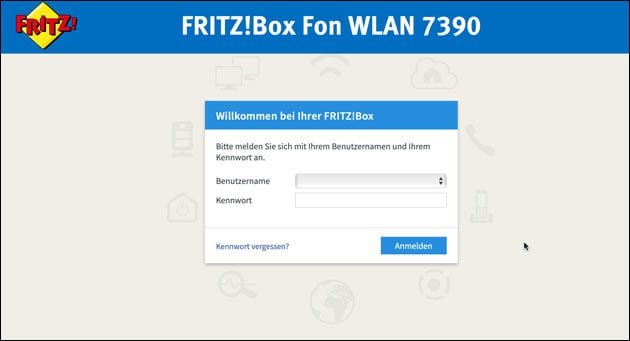
Fritzbox Login: Passwort vergessen
Um sich auf dem Fritzbox Router anzumelden, benötigt man sein Passwort (falls man dies nicht deaktiviert hat). Ohne Benutzername und Passwort kann man sich nicht am Router anmelden und Einstellungen verändern, es sei denn, man löst einen Reset aus und setzt die Fritz Box auf die Werkseinstellungen zurück. Mit etwas Glück hat der Browser aber das Passwort gespeichert: So kann man sich die gespeicherten Passwörter im Firefox ansehen!
Hat man die Push-Benachrichtigung aktiviert, kann man sich das Fritzbox-Passwort auch zuschicken lassen, ohne den Router zurückzusetzen. Was man macht, wenn man das Passwort vergessen hat, zeigen wir in dem Artikel Fritzbox zurücksetzen.
Fritzbox Einstellungen ändern
Hat man sich über die Adresse „http://fritz.box“ am Router angemeldet, lassen sich die Einstellungen der FritzBox anpassen – zum Beispiele neue Netzwerk-Geräte hinzufügen oder einem Gerät immer die gleiche IP Adresse zuweisen, das WLAN-Passwort ändern oder die Zugangsdaten des DSL-Anbieters angeben.
» Zur Fritz!Box Anleitung im Forum
Auf der linken Seite des Browser-Fensters hat man nach dem Anmelden das Fritzbox-Menü, mit denen man die einzelnen Bereiche der Einstellungen öffnen und bearbeiten kann:
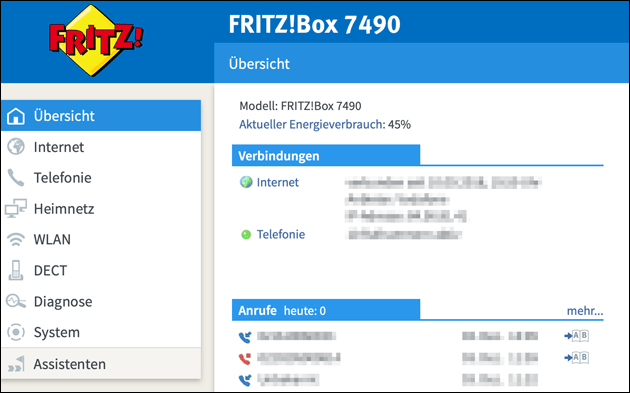
Der Punkt „Übersicht“ zeigt eine Zusammenfassung: Hier sieht man, ob und wie lange und mit welcher Geschwindigkeit man mit dem Internet verbunden ist, welche Geräte im Heimnetz (per LAN oder WLAN, aber auch über Repeater und PowerLine-Adapter) verbunden sind – eine ausführlichere Auflistung bekommt man dann unter dem Punkt „Heimnetz“ im Menü.
Unter „Internet“ lassen sich die Internet-Einstellungen ändern und neue Zugangsdaten eingeben, unter „Telefonie“ kann man die angeschlossenen Telefone verwalten. „Heimnetz“ zeigt die an der Fritzbox angemeldeten Geräte: Per USB (an der Fritzbox lassen sich NAS Speicher oder Netzwerk-Drucker anlegen) sowie per LAN und WLAN verbundene Geräte lassen sich hier anzeigen, umbenennen oder ihnen das Internet sperren.
Unter WLAN lassen sich die Einstellungen zum Funknetz (SSID, Sicherheit und Passwort sowie Frequenzen und Kanal) einstellen, unter DECT angeschlossene DECT Geräte. Das können Telefone sein, aber auch die AVM Thermostate oder die Smart Home Steckdose Fritz!Dect200
- datenschutz (10x gelesen)
- windows-beschleunigen (6x gelesen)
- 10-jahre-computerhilfen-de (6x gelesen)
- windows-schneller-starten-autostart-aufraeumen (6x gelesen)
- pc-einsteigerkurs (2x gelesen)
Mehr Tipps zu Fritzbox Login: So kommt man zum Fri...
-
Fritzbox 7590 / 6890: WLAN ausgefallen – Vorsicht!
Vor allem ältere Modelle der Fritzbox 7590 und 6890 sollen von einem Problem betroffen sein, bei dem nach ca. fünf Jahren Benutzung das WLAN ausfällt:...
-
Fritzbox 7590 / 6890: WLAN ausgefallen – Vorsicht!
Vor allem ältere Modelle der Fritzbox 7590 und 6890 sollen von einem Problem betroffen sein, bei dem nach ca. fünf Jahren Benutzung das WLAN ausfällt:...
-
169.254.1.1: So geht’s zur Fritzbox!
Wenn man eine Einstellung am Fritzbox Router verstellt hat, funktioniert der Netzwerk-Zugriff auf den Router eventuell nicht mehr. Hier hilft diese Notfall-IP: Mit der Adresse...
-
Speedport Router: Sprache auf deutsch umstellen
Bei den Speedport Routern der Deutschen Telekom lässt sich die Sprache schnell umstellen: So kann man die angezeigte Sprache wechseln und die Einstellungen auf deutsch...
-
Speedport Router: Sprache auf deutsch umstellen
Bei den Speedport Routern der Deutschen Telekom lässt sich die Sprache schnell umstellen: So kann man die angezeigte Sprache wechseln und die Einstellungen auf deutsch...
-
Apple Mac: ZIP Datei mit Passwort schützen (ohne Zusatz-Tools)!
Durch das Zippen oder Komprimieren von Dateien spart man leicht Speicherplatz und kann mehrere Dateien als einzenes, praktisches Archiv weitergeben: Das Erstellen einer ZIP Datei...
- FritzBox Router mit Sitecom Router verbinden
Hallo Zusammen!Ich habe einen Blu Ray Player von Samsung, der zwar internetfähig ist, a...
- WLAN-Router (AP) im Fritz!Box-Netzwerk verschwunden
Hallo Leute,ich habe zur Zeit folgendes Problem und komme nicht wirklich weiter:Ein TP-L...
- Router Konfigirieren für fritz box 7312 t-online
- Fritz repeater 310 mit A1 tg588v Router verbinden
- Fritz Repeater gleicher Kanal wie Speedport Router?
Fritzbox Login: So kommt man zum Fritz!box Router!




 (Durchschnitt:
(Durchschnitt: